系统之家win7系统电脑声音图标不见了的解决方法
发布日期:2017-01-23 作者:小白装机大师 来源:http://www.laojiuxitong.com
系统之家win7系统电脑声音图标不见了的解决方法?
我们在操作系统之家win7系统电脑的时候,常常会遇到系统之家win7系统电脑声音图标不见了的问题。那么出现系统之家win7系统电脑声音图标不见了的问题该怎么解决呢?很多对电脑不太熟悉的小伙伴不知道系统之家win7系统电脑声音图标不见了到底该如何解决?其实只需要打开任务管理器,在开始栏右侧搜索,单击打开即可。下滑滚动条,找到explorer.exe就可以了。下面系统之家小编就给小伙伴们分享一下系统之家win7系统电脑声音图标不见了具体的解决方法:
方法一:
打开任务管理器,在开始栏右侧搜索,单击打开即可。
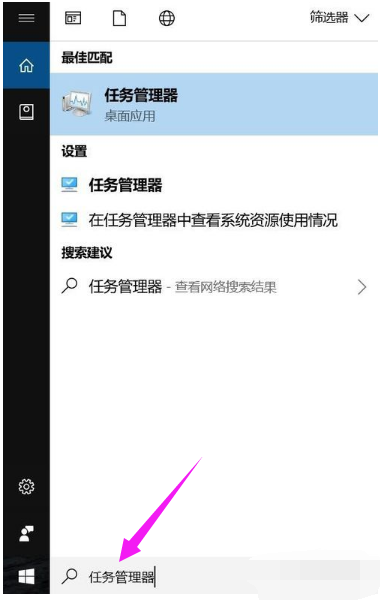
下滑滚动条,找到explorer.exe
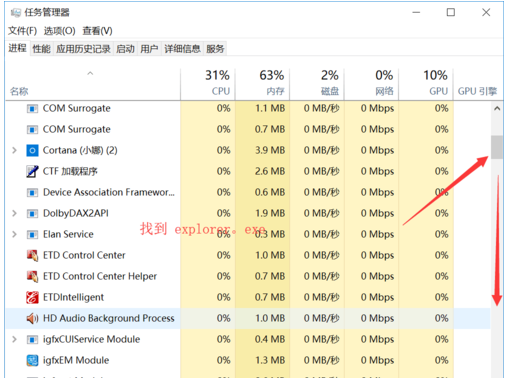
找到之后,点击鼠标右键,选择结束进程。
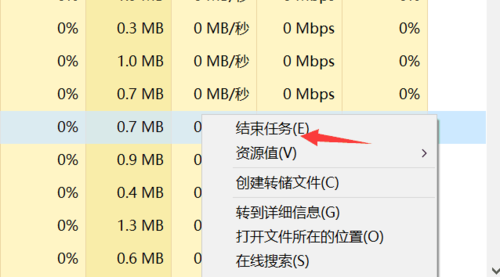
点击左上角文件菜单,选择运行新任务
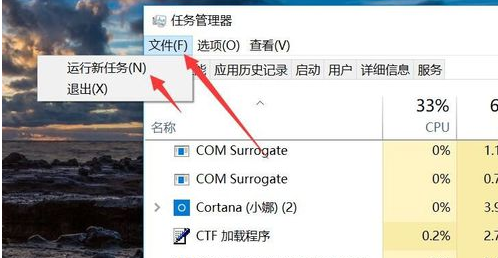
在出现的新窗口输入:explorer ,点击:确定,如果没有反应,勾选管理员权限确定即可。
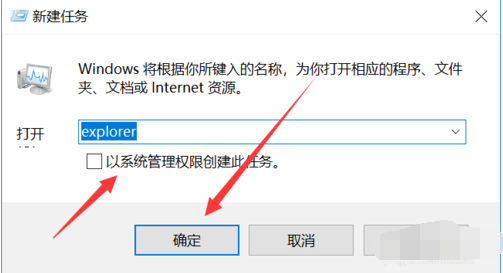
方法二:
在开始栏右侧搜索控制面板,快捷进入。
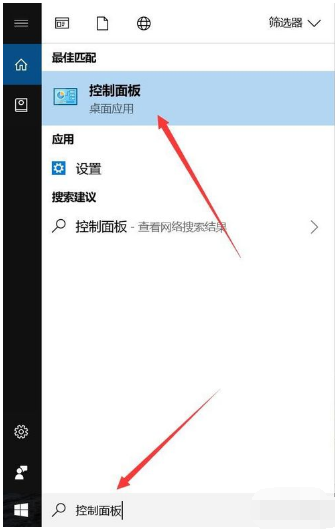
进入之后,出现页面,我们单击外观和个性化。
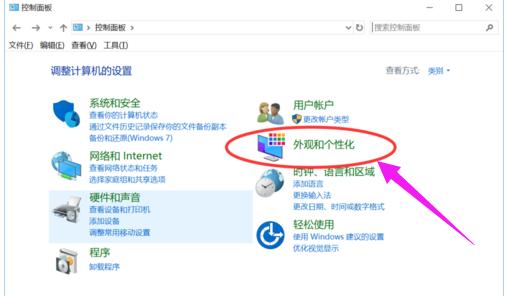
选择任务栏和导航,图标一般是在任务栏显示。
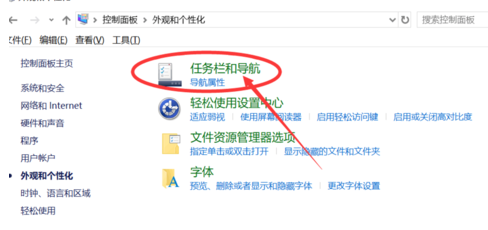
下滑页面,找到通知区域,这里的两个选项都任意选择一个都可以。
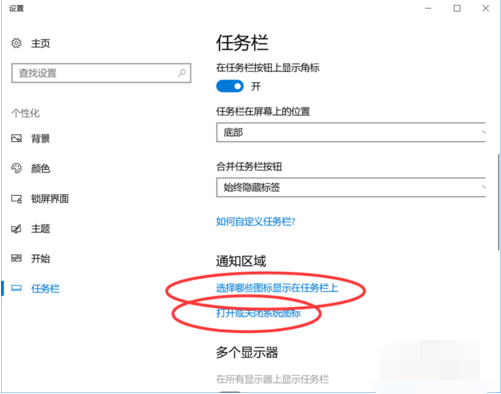
可以看到,音量小喇叭的状态是关闭的,点击右侧开关,将它打开。
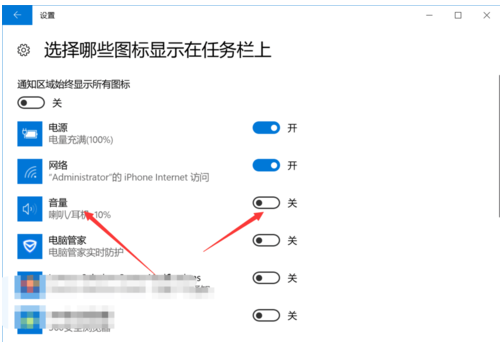
打开之后,回到桌面任务栏,小喇叭图标已经出来了。
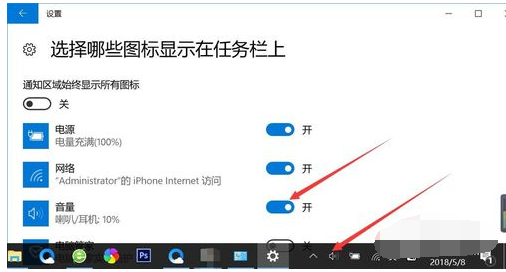
系统下载推荐

小白GHOST XP SP3 装机版 2019.05 更新日期:2019-05-04

小白Ghost Win8.1 64位 装机版 2019.05 更新日期:2019-05-04

小白Ghost Win10 64位 专业版 2019.05 更新日期:2019-05-04

小白GHOST Win7 32位 旗舰版 2019.05 更新日期:2019-05-04

小白Ghost Win10 32位 专业版 2019.05 更新日期:2019-05-04

小白GHOST WIN7 64位 旗舰版 2019.05 更新日期:2019-05-04


